Χρονοδιάγραμμα εργασιών
Το Χρονοδιάγραμμα εργασιών διαχειρίζεται και εκκινεί προγραμματισμένες εργασίες με προκαθορισμένη διαμόρφωση και ιδιότητες.
Η πρόσβαση στον Προγραμματισμό εργασιών είναι δυνατή από το κύριο παράθυρο του ESET Small Business Security κάνοντας κλικ στα στοιχεία Εργαλεία > Προγραμματισμός εργασιών. Το Χρονοδιάγραμμα εργασιών περιέχει μια λίστα με όλες τις προγραμματισμένες εργασίες και τις ιδιότητες διαμόρφωσης όπως η προκαθορισμένη ημερομηνία, η ώρα και το προφίλ σάρωσης που χρησιμοποιείται.
Το Χρονοδιάγραμμα εξυπηρετεί στον προγραμματισμό των ακόλουθων εργασιών: ενημέρωση μονάδων, εργασία σάρωσης, έλεγχος αρχείου εκκίνησης συστήματος και συντήρηση αρχείου καταγραφής. Μπορείτε να προσθέσετε ή να διαγράψετε εργασίες απευθείας από το κύριο παράθυρο του Χρονοδιαγράμματος (κάντε κλικ στο στοιχείο Προσθήκη εργασίας ή Διαγραφή στο κάτω μέρος).
Μπορείτε να επαναφέρετε τη λίστα προγραμματισμένων εργασιών στην προεπιλογή και να διαγράψετε όλες τις αλλαγές κάνοντας κλικ στο στοιχείο Προεπιλογή. Κάντε δεξί κλικ οπουδήποτε στο παράθυρο του Χρονοδιαγράμματος εργασιών για να εκτελέσετε τις ακόλουθες ενέργειες: εμφάνιση λεπτομερών πληροφοριών, εκτέλεση της εργασίας άμεσα, προσθήκη νέας εργασίας και διαγραφή υπάρχουσας εργασίας. Χρησιμοποιήστε τα πλαίσια ελέγχου στην αρχή κάθε καταχώρισης για να ενεργοποιήσετε/απενεργοποιήσετε τις εργασίες.
Από προεπιλογή, στο Χρονοδιάγραμμα εργασιών εμφανίζονται οι ακόλουθες προγραμματισμένες εργασίες:
•Συντήρηση αρχείου καταγραφής
•Τακτική αυτόματη ενημέρωση
•Αυτόματη ενημέρωση μετά τη σύνδεση χρήστη
•Αυτόματος έλεγχος αρχείων κατά την εκκίνηση (μετά από σύνδεση του χρήστη)
•Αυτόματος έλεγχος αρχείων κατά την εκκίνηση (μετά από επιτυχημένη ενημέρωση του μηχανισμού ανίχνευσης)
Για να επεξεργαστείτε τη διαμόρφωση μιας υπάρχουσας προγραμματισμένης εργασίας (προεπιλεγμένης και καθορισμένης από τον χρήστη), κάντε δεξί κλικ στην εργασία και κλικ στο στοιχείο Επεξεργασία ή επιλέξτε την εργασία που θέλετε να τροποποιήσετε και κάντε κλικ στο στοιχείο Επεξεργασία.
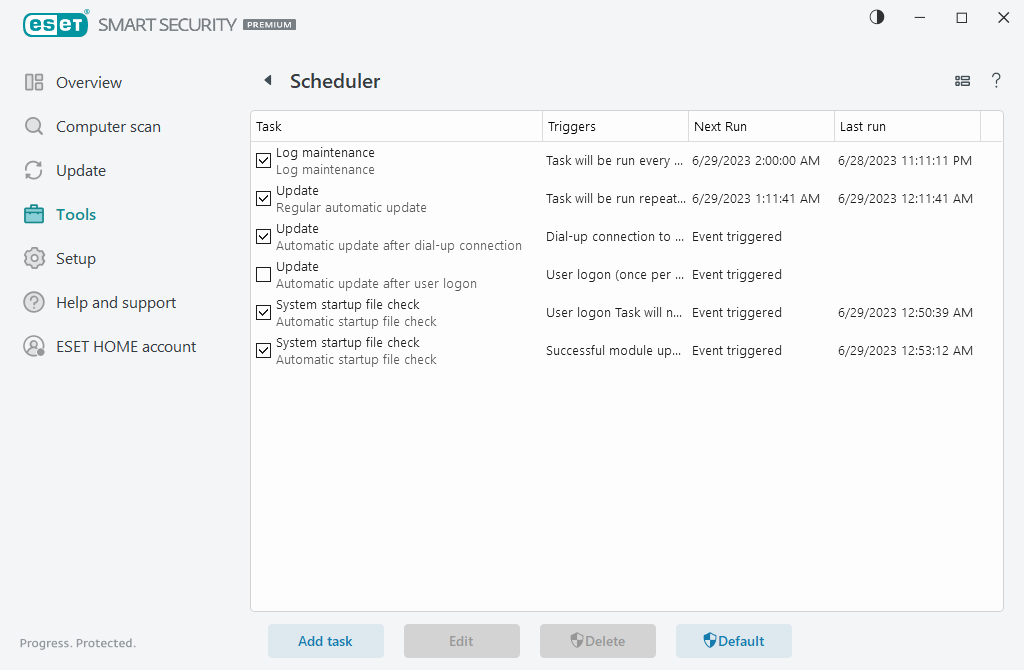
Προσθήκη νέας εργασίας
1.Κάντε κλικ στο στοιχείο Προσθήκη εργασίας στο κάτω μέρος του παραθύρου.
2.Πληκτρολογήστε ένα όνομα για την εργασία.
3.Επιλέξτε την εργασία που θέλετε από το αναπτυσσόμενο μενού:
•Εκτέλεση εξωτερικής εφαρμογής – Προγραμματίζει την εκτέλεση μιας εξωτερικής εφαρμογής.
•Συντήρηση αρχείου καταγραφής - Τα αρχεία καταγραφής περιέχουν επίσης υπολείμματα από διαγραμμένες εγγραφές. Αυτή η εργασία βελτιστοποιεί σε τακτική βάση τις εγγραφές στα αρχεία καταγραφής, ώστε να λειτουργούν πιο αποτελεσματικά.
•Έλεγχος αρχείων κατά την εκκίνηση του συστήματος – Ελέγχει τα αρχεία που επιτρέπεται να εκτελούνται κατά την εκκίνηση του συστήματος ή τη σύνδεση του χρήστη.
•Δημιουργία στιγμιότυπου κατάστασης του υπολογιστή – Δημιουργεί ένα στιγμιότυπο ESET SysInspector του υπολογιστή – συγκεντρώνει λεπτομερείς πληροφορίες σχετικά με στοιχεία του συστήματος (π.χ. προγράμματα οδήγησης, εφαρμογές) και αξιολογεί το επίπεδο κινδύνου για κάθε στοιχείο.
•Σάρωση υπολογιστή κατ' απαίτηση – Πραγματοποιεί σάρωση αρχείων και φακέλων στον υπολογιστή σας.
•Ενημέρωση – Προγραμματίζει μια εργασία ενημέρωσης εκτελώντας ενημέρωση στις μονάδες.
4.Ενεργοποιήστε το κουμπί εναλλαγής που βρίσκεται δίπλα στο στοιχείο Ενεργό για να ενεργοποιήσετε την εργασία (μπορείτε να το κάνετε αργότερα επιλέγοντας/ καταργώντας την επιλογή του πλαισίου ελέγχου στη λίστα προγραμματισμένων εργασιών), κάντε κλικ στο στοιχείο Επόμενο και καθορίστε μία από τις επιλογές χρόνου:
•Μία φορά – Η εργασία θα εκτελεστεί κατά την προκαθορισμένη ημερομηνία και ώρα.
•Επανειλημμένα – Η εργασία θα εκτελείται στο καθορισμένο χρονικό διάστημα.
•Καθημερινά – Η εργασία θα εκτελείται επανειλημμένα κάθε μέρα στην προκαθορισμένη ώρα.
•Εβδομαδιαία – Η εργασία θα εκτελείται κατά την επιλεγμένη ημέρα και ώρα.
•Ενεργοποίηση συμβάντος – Η εργασία θα εκτελείται μετά από ένα καθορισμένο συμβάν.
5.Επιλέξτε Παράλειψη της εργασίας κατά τη λειτουργία με μπαταρία, για να ελαχιστοποιήσετε την κατανάλωση πόρων συστήματος όταν χρησιμοποιείτε φορητό υπολογιστή που τροφοδοτείται με μπαταρία. Η εργασία θα εκτελείται την ημέρα και ώρα που καθορίζεται στα πεδία Εκτέλεση εργασίας. Αν δεν ήταν δυνατόν να εκτελεστεί η εργασία κατά την προκαθορισμένη ώρα, μπορείτε να καθορίσετε πότε θα εκτελείται ξανά:
•Την επόμενη προγραμματισμένη φορά
•Το συντομότερο δυνατό
•Αμέσως, εάν ο χρόνος από την τελευταία εκτέλεση υπερβαίνει τις (ώρες) – Αντιπροσωπεύει το χρονικό διάστημα που έχει παρέλθει από την πρώτη εκτέλεση της εργασίας που παραλείφθηκε. Σε περίπτωση υπέρβασης αυτού του χρόνου, η εργασία θα εκτελεστεί αμέσως. Ρυθμίστε την ώρα χρησιμοποιώντας το παρακάτω κουμπί αυξομείωσης.
Για να ελέγξετε την προγραμματισμένη εργασία, κάντε δεξί κλικ στην εργασία και κάντε κλικ στο στοιχείο Εμφάνιση λεπτομερειών εργασίας.
